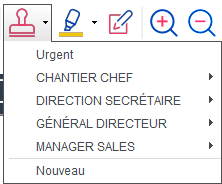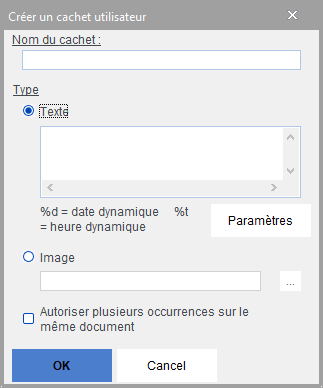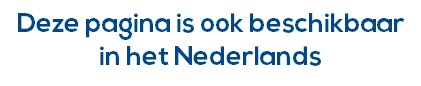Page History
...
- soit repartir d'un cachet existant, le modifier et l'enregistrer sous le nouveau nom : avec le curseur de souris au dessus du cachet, cliquez sur le bouton droit : vous avez accès à un menu contextuel (effacer, propriétés, sauvegarder par défaut), mais vous pouvez également déplacer le cachet avec la souris (drag), changer sa taille en 'tirant' sur les poignées qui apparaissent sur les bords dès que le cachet est sélectionné.
- soit créer un nouveau cachet : Déroulez l'icône de la liste des cachets et choisissez en bas dans la liste "Nouveau":
...
Vous donnez un nom à votre cachet (ce nom apparaîtra dans la liste des cachets), et le texte du cachet : La police de caractère peut être spécifiée via le bouton "paramètres". Des variables peuvent être utilisés dans le texte du cachet, dont le contenu est remplacé quand le cachet est apposé : %d est remplacé par la date du jour, et %t par l'heure. Mais le cachet peut également consister en un fichier graphique : pourquoi pas la signature scannée du signataire ? Ou l'image scannée du cachet personnel du signataire ? Virtual Invoice reconnaît les formats .bmp et .jpg. Pointez sur le disque le fichier concerné. Enfin, indiquez si vous autorisez plusieurs occurrences du cachet sur la même facture.
Pour modifier un cachet
Une fois le nouveau cachet créé, certaines propriétés peuvent encore être spécifiées. Faites un clic droit sur le cachet et choisiseez dans "Propriétés" :
...
| Info |
|---|
Dans les 2 cas après suppression ou désactivation, les cachets déjà présents sur les documents ne sont pas effacés. |
...